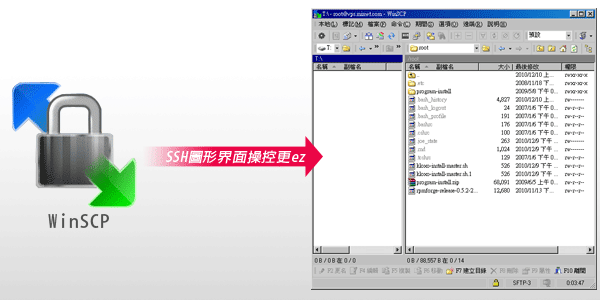
上星期五六日幾天,各位應該會發覺到,教學網中圖片時常出現叉燒包,以及瀏覽數突然不動…等問題,這還真是屋漏偏逢連夜雨,而瀏覽數不動事小,圖片出現叉燒包問題比較大,之所以會掉圖主要的原因就在於,國外主機不穩定所造成的,為了解決此問題,梅干又租了一台VPS的主機,由於梅干對於Liunx實在不熟,利用putty進入主機後,就像到了DOS底下全文字界面,但Liunx的指令又跟DOS完全不同,讓梅干感到相當的棘手,所以就一直不斷的煩阿正老師,SSH的指令要怎麼下,就這樣搞了一整天,光是打那指令,梅干打的頭昏眼花,完全不知自已在作啥,搬完資料夾後,還要改變使用者權限,搞得梅干一個頭二個大,好在鄧教授介紹了一套好工具給梅干,WinSCP除了全中文,且還是圖形化界面,操控起來就像在使用ftp一樣,也不用下任何的ssh指令,就可輕鬆的搬動及更改資料夾權限,真的是有夠EZ的啦!
WinSCP
工具名稱:WinSCP
工具版本:4.2.7
工具語言:繁中(多國語言)
工具性質:免費
運用範圍:SSH、FTP
官方網站: http://winscp.net/eng/docs/lang:cht
官方下載:
工具版本:4.2.7
工具語言:繁中(多國語言)
工具性質:免費
運用範圍:SSH、FTP
官方網站: http://winscp.net/eng/docs/lang:cht
官方下載:
Step1
下載完畢後,解壓縮雙響WinSCP.exe,就可進入WinSCP工作面板,接著依序的輸入VPS主機位置、使用名稱、密碼。
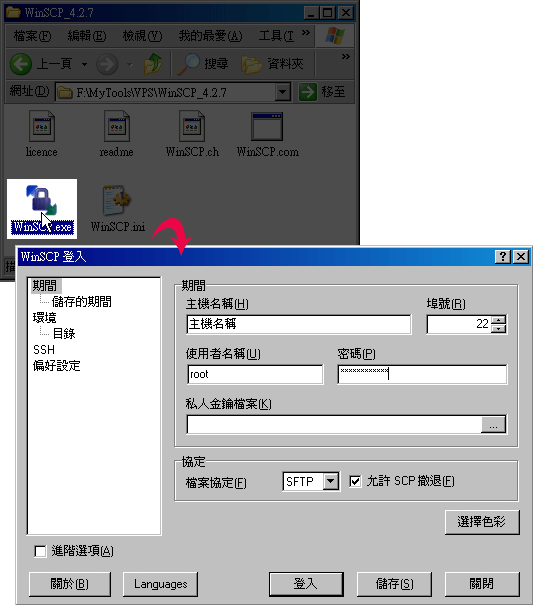
Step2
按下登入後,就會變成一個小視窗,以及出現一個警告視窗,直接按【是】就行了。
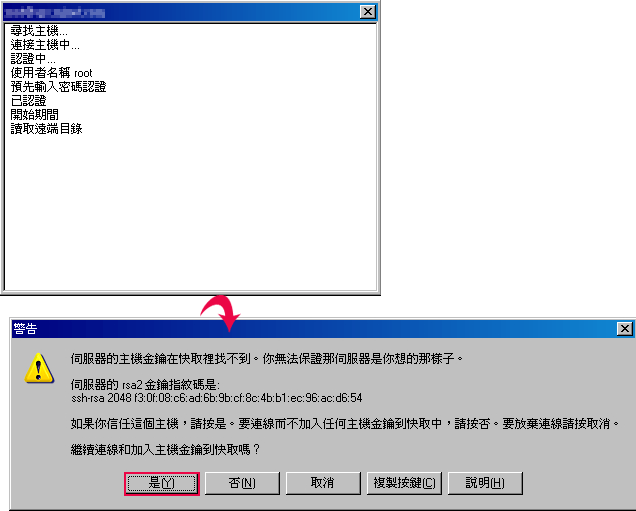
Step3
進入後右邊就是遠端主機的資料結構,這時只要雙響就可任意的進入資料夾,或是點最上方的…回到上一層。
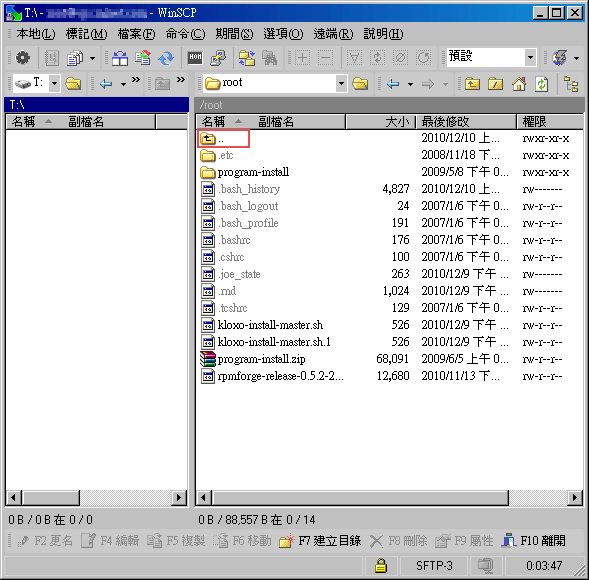
Step4
而VPS主機中,home是主機的主要目錄,無論新建任何的網站或域名,資料都會放在這一個目錄底下。
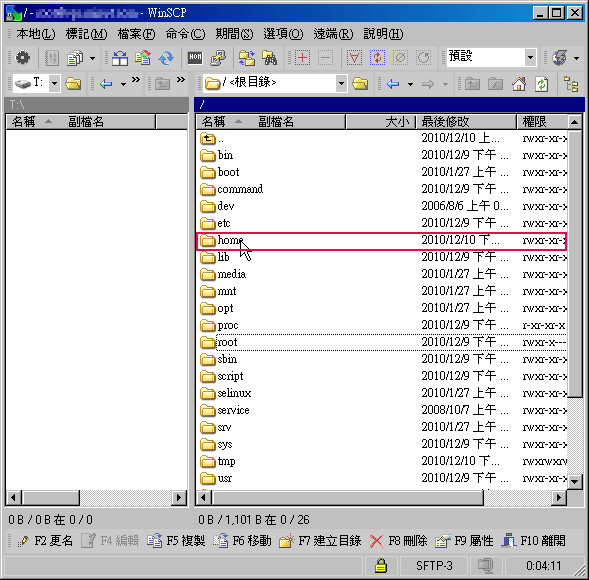
移動資料夾:
Step5
若要搬動資料,只要直接拖拉就可任意的搬動。
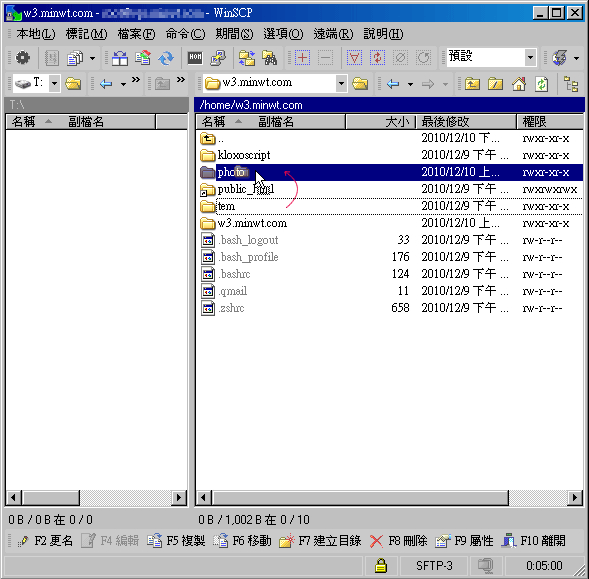
Step6
以上面為例,由於梅干要把外面的tem資料夾丟到photo底下,這時就會出現一個移動的對話框,直接按【確定】就行囉!這樣資料夾就搬進去了夠EZ吧!
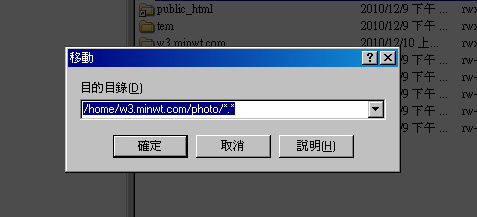
改變資料夾的擁有者:
Step7
這時得注意到,若擁有者為root時,這時由FTP 提入後,則無對該目錄底下的任何檔案進行刪減,這時對著該目錄按滑鼠右鍵,選擇【屬性】選項。
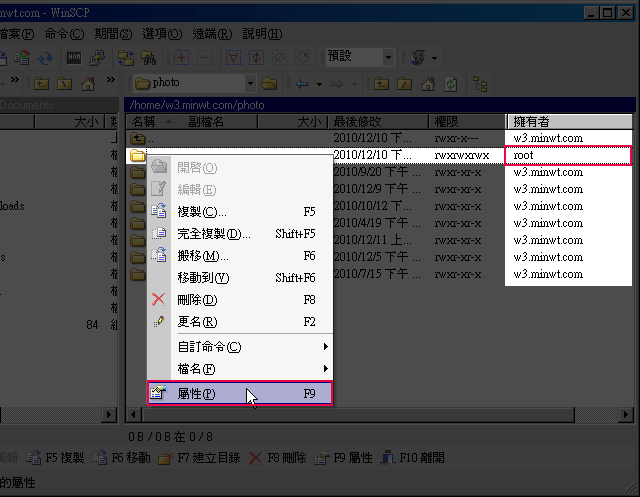
Step8
接著在群組的地方選擇apache[48],擁有者選擇自已所建的名稱,再把下方的遞迴的設定子目錄勾起來,再按【確定】這時若檔案多的話要跑一陣子。
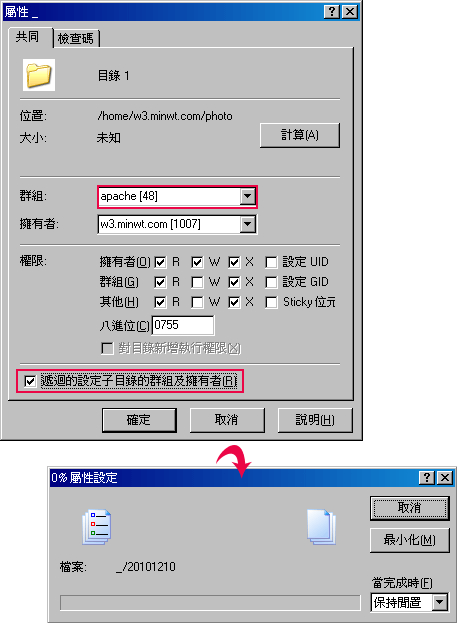
Step9
完成後,在擁有者的地方就會出現剛所設定的囉!這樣透過FTP才可刪減該目錄底下的檔案。
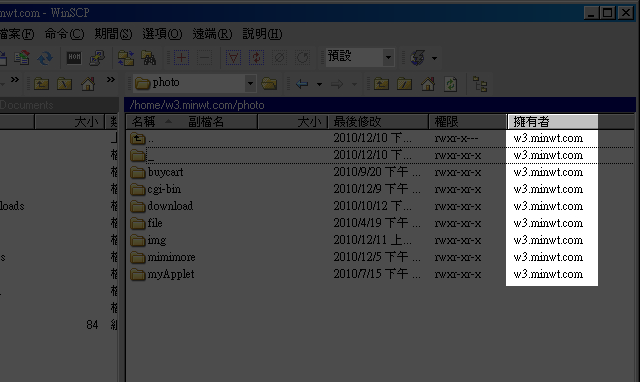
透過WinSCP就簡易許多了,不然全SSH的文字介面,還真是傻傻弄不清楚,而WinSCP除了可用於VPS主機外,也可用於FTP來傳送檔案,另外網路上也有不少人,把該工具拿來跟iPhone作結合,用途還蠻廣泛的,有了該工具後,就算不會Liunx也可輕鬆的管理VPS主機啦!有興趣朋友也可玩玩喔!該工具相當的EZ~

